مەزمۇن جەدۋىلى
داڭلىق ماركا لايىھىلەش بىلەن شۇغۇللىنىدىغان گرافىك لايىھىلىگۈچى بولۇپ ئىشلىگەن تەجرىبەمدىن قارىغاندا ، رەڭ ۋە خەت نۇسخىسىنى توغرا ئىشلىتىش سىزنىڭ كۆرۈنۈش لايىھىڭىزدە ھەقىقەتەن زور ئۆزگىرىش پەيدا قىلىدىغان ئىككى ئىش دەيمەن. ئەلۋەتتە ، سەنئەت ئەسەرلىرىدىكى رەڭلەرنىڭ ئىزچىللىقىمۇ ئىنتايىن مۇھىم.
شۇڭلاشقا كۆز قارىچۇقى قورالى ماركا لايىھىلەشتە ئەسقاتىدۇ. مەن ھەمىشە Eyedropper قورالىدىن پايدىلىنىپ تېكىست / خەت رەڭگىنى ئۆزگەرتىپ ، ماركا رەڭگىگە ئوخشاش قىلىمەن ، چۈنكى ماركا ئوبرازىنىڭ ئىزچىللىقىنى ساقلاش ئىنتايىن مۇھىم.
ئەلۋەتتە ، سىزمۇ ئىجادچان بولۇپ ، خەت نۇسخىسىڭىز ئۈچۈن ئۆزگىچە رەڭ ھاسىل قىلالايسىز. بۇنىڭغا يەنە بىر ئاز ۋاقىت كېتىدۇ ، ئەمما ئالدىرىمىسىڭىز ، نېمىشقا بولمايدۇ؟
بۇ ماقالىدە سىز Adobe Illustrator دىكى خەت رەڭگىنى ئۆزگەرتىشنىڭ ئۈچ خىل ئۇسۇلىنى ئۆگىنىسىز. لايىھىلەش جەريانىڭىزغا ياردەم بېرىدۇ ۋە ئاددىيلاشتۇرىدۇ.
ئارتۇق گەپ قىلماي ، ئىشنى باشلايلى! Windows ياكى باشقا نەشرى سەل ئوخشىماسلىقى مۇمكىن.
رەڭ تاختىسىنى ياكى كۆز قارىچۇقىنى ئىشلىتىپ خەت نۇسخىسىنى ئۆزگەرتەلەيسىز. رەڭ پلاستىنكىسى سىزگە يېڭى رەڭ يارىتىش ئەركىنلىكى بېرىدۇ ، خەت نۇسخىسىنىڭ لايىھىلىنىشىڭىزدىكى مەلۇم ئېلېمېنتلار بىلەن ئوخشاش بولۇشىنى ئۈمىد قىلسىڭىز ، Eyedropper قورالى ئەڭ ياخشى.
بۇنىڭدىن باشقا ، سىز يەنە مەلۇم قىسمىنىڭ رەڭگىنى ئۆزگەرتەلەيسىزخەت نۇسخىسى Eyedropper قورالى ياكى رەڭ تاختىسىنى ئىشلىتىپ.
1. رەڭلىك پالتا
1-قەدەم : تاللاش قورالى ( V ) نى ئىشلىتىپ ئۆزگەرتمەكچى بولغان خەت نۇسخىسىنى تاللاڭ.
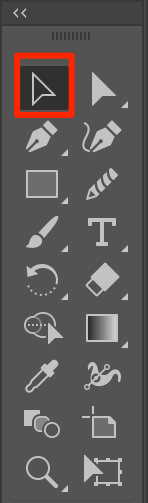
2-قەدەم : خەت نۇسخىسىنى تاللاڭ. ئەگەر تېكىست قوشمىغان بولسىڭىز ، ئالدى بىلەن تېكىست قورالى ( T ) نى ئىشلىتىڭ.
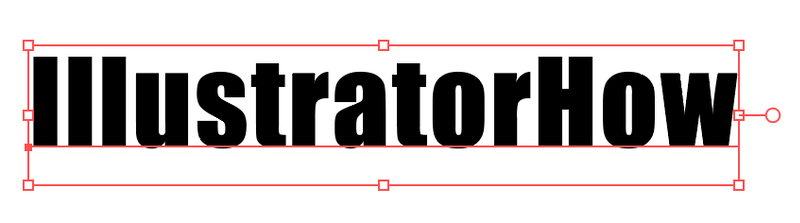
3-قەدەم : قورالبالدىقىدىكى رەڭ تاختىسىنى قوش چېكىڭ.
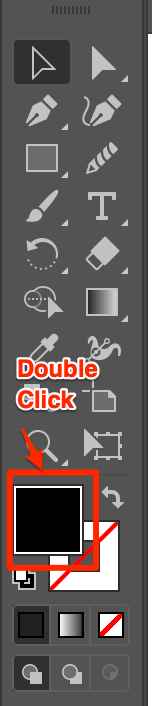
رەڭلىك تاللاش كۆزنىكى كۆرۈنىدۇ ، ئۇنىڭ بىلەن بىللە ئويناپ رەڭ تاللىيالايسىز. ياكى ئەگەر سىزدە رەڭلىك ئالتەلىك كودنى يازسىڭىز بولىدۇ.
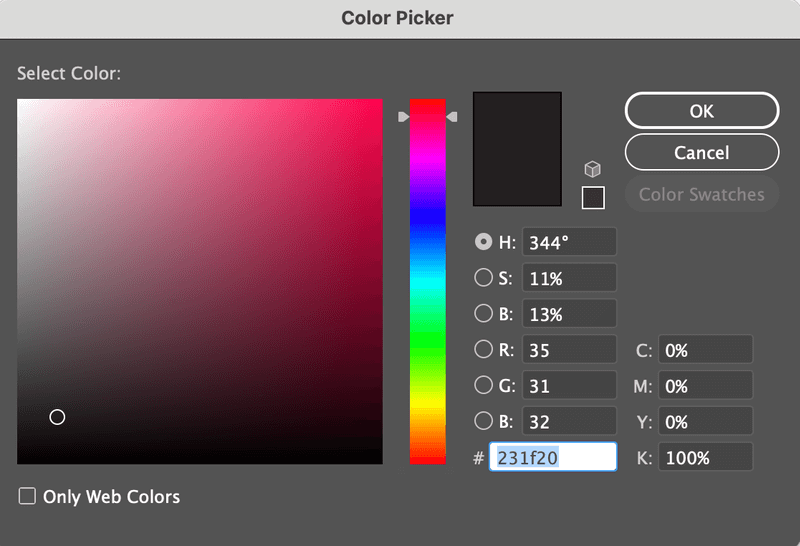
يەنە بىر تاللاش ، ھۆججەتنىڭ ئوڭ تەرىپىدىكى رەڭ تاختىسىدىكى رەڭنى ئۆزگەرتەلەيسىز. سىيرىلغۇچنى رەڭنى تەڭشەش ئۈچۈن يۆتكەڭ.
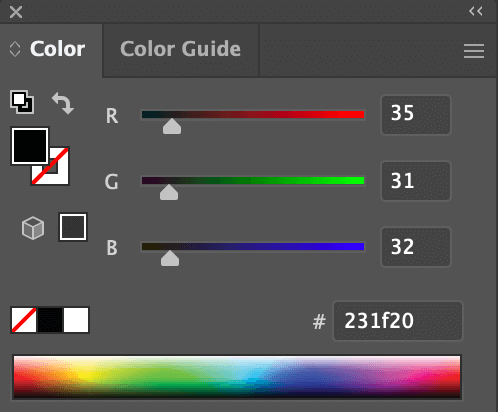
بۇ يەردە بىر كۆرسەتمە ، ئەگەر قەيەردىن باشلاشنى بىلمىسىڭىز ، رەڭ قوللانمىسى نى سىناپ بېقىڭ (رەڭنىڭ يېنىدا). ئۇ سىزگە رەڭلىك لايىھە بىلەن ياردەم بېرىدۇ.
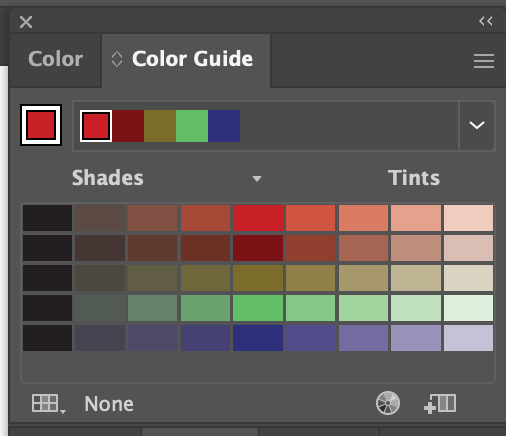
ئەگەر سول تەرەپ ئاستى تەرەپتىكى بۇ سىنبەلگىنى چەكسىڭىز ، سىزگە كۆپ ياردەم قىلىدىغان رەڭلىك ئاھاڭ تاللاشلىرىنى كۆرىسىز.
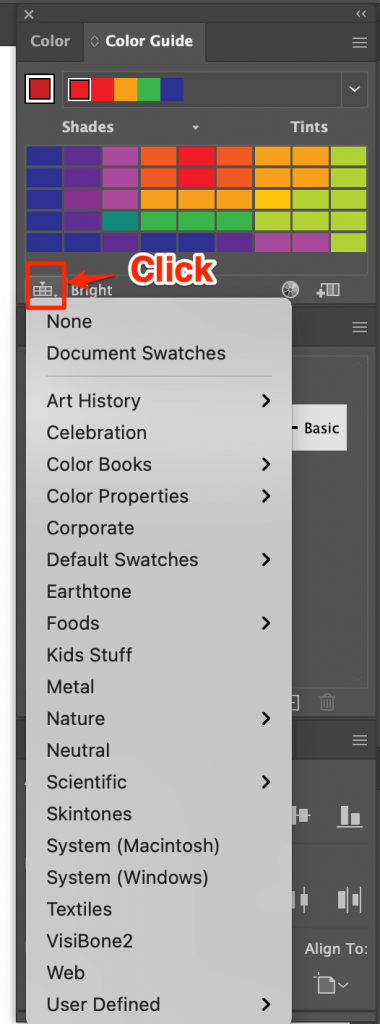
قارشى ئالىمىز 😉
2. كۆز قارىچۇقى قورالى
1-قەدەم : رەڭ پايدىلىنىشىڭىزنىڭ رەسىمىنى Illustrator غا قويۇڭ. ئەگەر سىز سەنئەت ئەسىرىڭىزدىكى مەۋجۇت ئوبيېكتتىن رەڭ تاللىسىڭىز ، بۇ باسقۇچتىن ئاتلاپ ئۆتۈپ كەتسىڭىز بولىدۇ.
2-قەدەم : خەت نۇسخىسىنى تاللاڭ.
3-قەدەم : كۆز قارىچۇقى قورالىنى تاللاڭ ( I ).
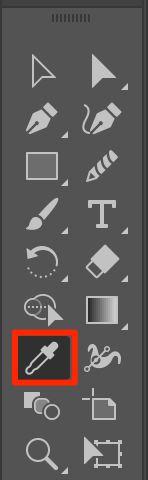
4-قەدەم : پايدىلىنىش رەڭگىڭىزنى چېكىڭ.
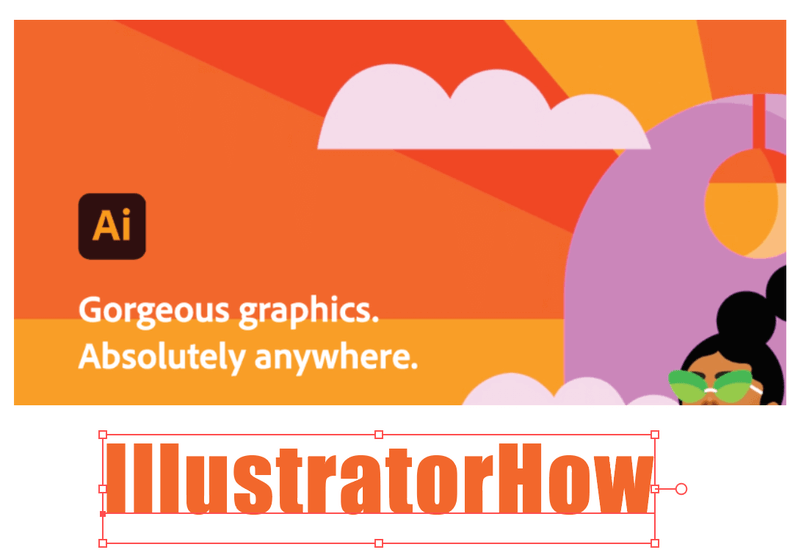
خەت نۇسخىسىنى كۆچۈرۈپ چاپلىسىڭىز ، ئوخشىمىغان تاللاشلارنى ئىشلىتىپ سىناپ بېقىڭئەڭ ياخشى.
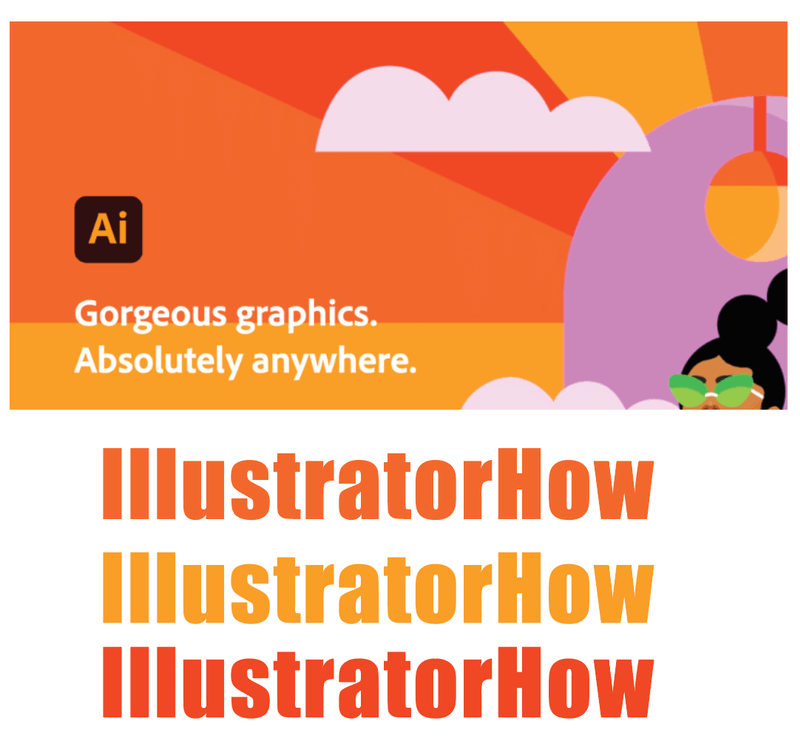
3. ئالاھىدە تېكىستنىڭ رەڭگىنى ئۆزگەرتىش
1-قەدەم : خەت نۇسخىسىنى قوش چېكىڭ. تېكىستنى تەھرىرلىيەلەيدىغان بولۇشىڭىز كېرەك.
2-قەدەم : رەڭنى ئۆزگەرتمەكچى بولغان رايوننى تاللاڭ.
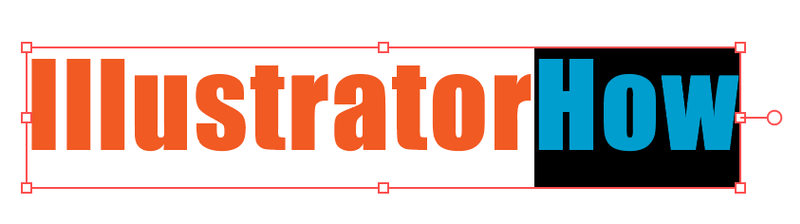
3-قەدەم : رەڭ پالتىنى ياكى كۆز قارىچۇقىنى ئىشلىتىپ رەڭنى ئۆزگەرتىڭ.

ئاسان !!
تېخىمۇ كۆپ قانداق قىلىش كېرەك؟
سىز Adobe Illustrator دىكى خەت نۇسخىسىنى ئۆزگەرتىشكە مۇناسىۋەتلىك تۆۋەندىكى سوئاللارغا پايدىلىق ۋە تېز جاۋابلارنى تاپالايسىز.
Illustrator دىكى تېكستنىڭ رەڭگىنى قانداق ئۆزگەرتىسىز؟
تېكىستىڭىز بايان قىلىنغاندا ، ئۇ ئوبيېكتقا ئايلىنىدۇ. تېكىست / ئوبيېكتنىڭ رەڭگىنى ئۆزگەرتىش ئۈچۈن ئۈستىدىكى ئۇسۇللارنىڭ بىرىنى تاللىسىڭىز ۋە ئىشلىتەلەيسىز.
ئەگەر سىز مەلۇم بىر ھەرپنىڭ خەت رەڭگىنى ئۆزگەرتمەكچى بولسىڭىز ، ئالدى بىلەن تېكىستنى گۇرۇپپىلاش ، ئاندىن خەتنى تاللاش ئارقىلىق رەڭنى ئۆزگەرتىش كېرەك.
Adobe Illustrator دىكى خەت نۇسخىسىنى قانداق ئۆزگەرتىسىز؟
Illustrator دا خەت نۇسخىسىنى ئۆزگەرتىشنىڭ ئىككى ئاسان ئۇسۇلى بار. ئەسلى سەنئەت ئەسەرلىرىڭىزدىكى خەت نۇسخىسىنى ئۆزگەرتىش ياكى بار ھۆججەتتىكى خەت نۇسخىسىنى ئالماشتۇرۇش كېرەكمۇ. ھەر ئىككىسىنىڭ ھەل قىلىش چارىسى بولىدۇ.
خەت نۇسخىسىنى تىپىدىن ئۆزگەرتەلەيسىز & gt; ئۈستى تىزىملىكتىن خەت ياكى ھەرپ تاختىسىنى ئېچىڭ كۆزنەك & gt; Type & gt; ھەرپ ، ئاندىن يېڭى خەت نۇسخىسىنى تاللاڭ.
Illustrator دا خەت نۇسخىسىنى قانداق بايان قىلىسىز؟
خەت نۇسخىسىنى سىزىشنىڭ ئۈچ خىل ئۇسۇلى بار ، ھەر ۋاقىتتىكىگە ئوخشاش ، ئەڭ تېز ئۇسۇل كۇنۇپكا تاختىسى تېزلەتمىسىنى ئىشلىتىش بۇيرۇق + Shift +O .
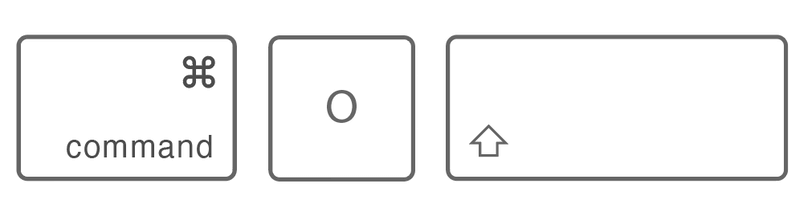
چاشقىنەكنىڭ ئوڭ كۇنۇپكىسىنى بېسىپ قۇر قۇر نى تاللىسىڭىزمۇ تېكىستنى سىزىپ چىقالايسىز. ياكى ئۈستىدىكى تىزىملىكتىن قىلىڭ Type & gt; قۇر قۇر .
ئاخىرقى پىكىرلەر
رەڭ بىلەن ئىشلەش قىزىقارلىق ۋە ئاسان. ئەمما راستىنى ئېيتسام ، لايىھىلىشىڭىز ئۈچۈن رەڭلىك لايىھە تاللاش قارىماققا ئۇنچە ئاسان ئەمەس ، بولۇپمۇ سىز پەقەت گرافىك لايىھىلەش ساياھىتىڭىزنى باشلىغان بولسىڭىز.
ئەمما ئەنسىرىمەڭ ، ئۇ ئۆگىنىش ئەگرى سىزىقىنىڭ بىر قىسمى. مەن يۇقىرىدا تىلغا ئالغان رەڭ قوللانمىسىدىن باشلىشىڭىزنى كۈچلۈك تەۋسىيە قىلىمەن ، ئۇ سىزنىڭ رەڭ بىرىكمىسىنى تېخىمۇ ياخشى ھېس قىلىشىڭىزغا ياردەم بېرىدۇ ، كېيىنچە جەزىملەشتۈرەلەيسىز.
رەڭلەر بىلەن كۆڭۈل ئېچىڭ!

